Как преобразовать фотографию в бинарное изображение в Фотошопе
Конечный результат:
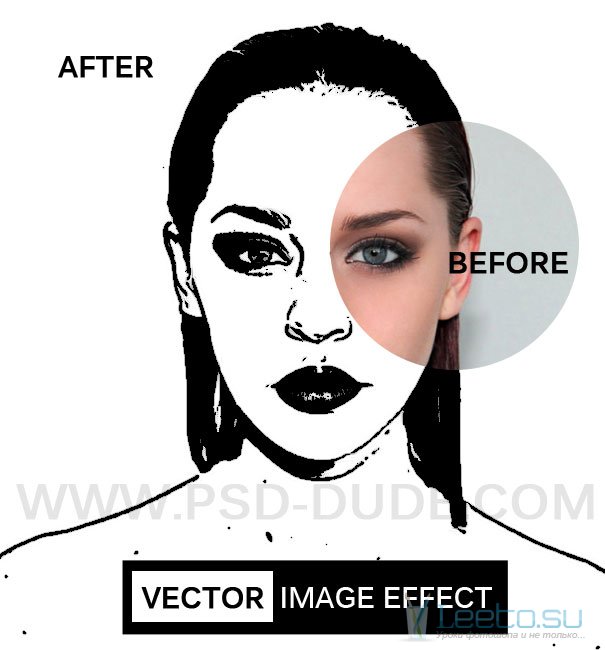
Откройте фотографию девушки в Фотошопе. Так как нам нужно создать чёрный силуэт, то лучше будет, если объект будет расположен на белом или чёрном фоне.

Создайте две копии фонового слоя (Ctrl + J) и назовите их «Girl 1» и «Girl 2», фоновый слой выключите. На слое «Girl 1» перейдите к коррекции Порог (Изображение > Коррекции > Порог) (Image > Adjustments > Threshold).
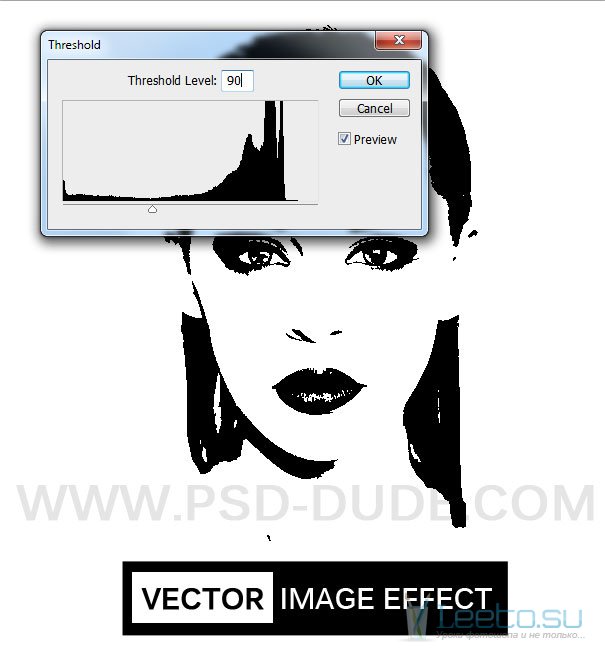
Установите цвета по умолчанию (D) и примените к слою «Girl 2» фильтр Ксерокопия (Фильтр > Эскиз > Ксерокопия) (Filter > Sketch > Photocopy): 2 / 50.
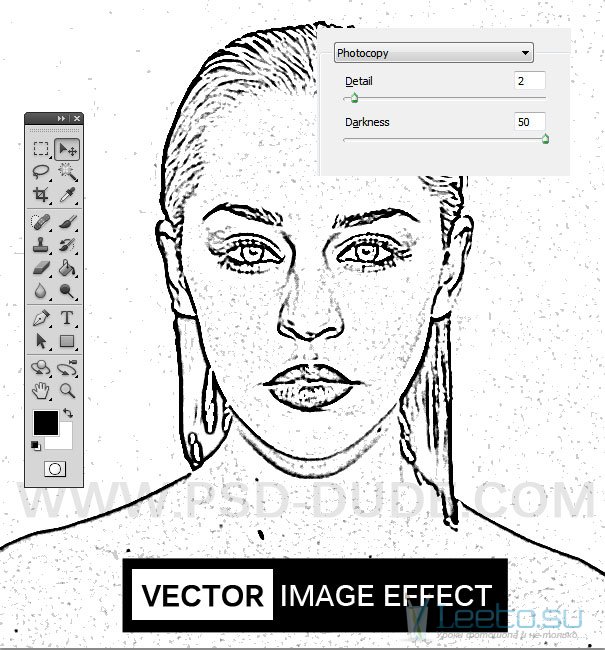
Установите Режим наложения слоя «Girl 2» на Умножение (Multiply).
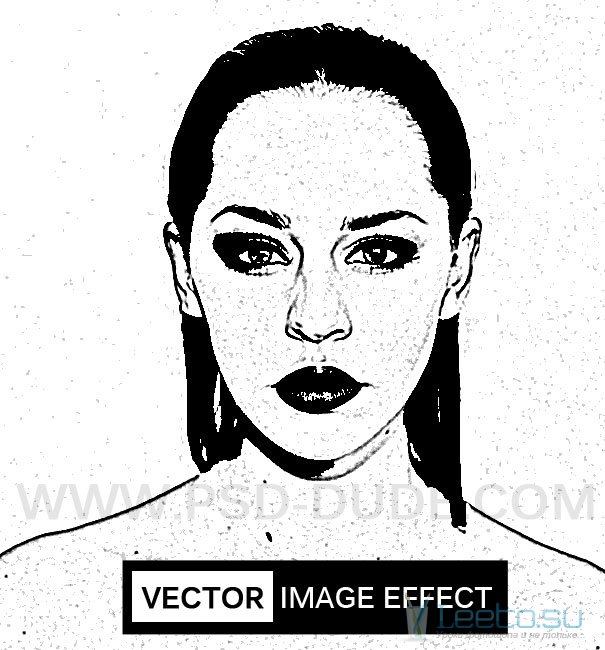
К слою «girl 2» примените коррекцию Порог (Изображение > Коррекции > Порог) (Image > Adjustments > Threshold).
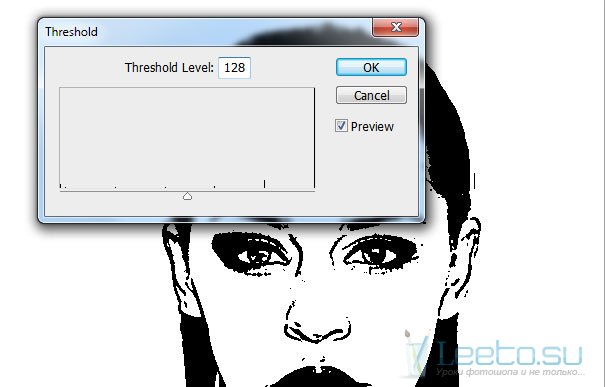
Чтобы смягчить края, примените фильтр Диффузия (Фильтр > Стилизация > Диффузия) (Filter > Stylize > Diffuse): Анизотропный (Anisotropic).
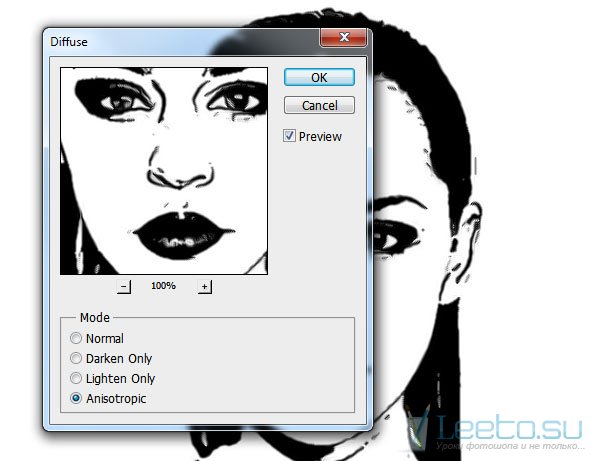
На этом можно остановиться. Если Вы хотите заполнить пустоты и покрасить девушку, используйте кисти. Я решил добавить векторные лучи при помощи специальных кистей.









